千牛工作台怎么删除多个黑名单?很多小伙伴都还不知道,下面IEfans小编为大家整理了千牛工作台多个黑名单删除方法详解,一起来看看吧! 我们先打开千牛工作台,输入账号、密码登
千牛工作台怎么删除多个黑名单?很多小伙伴都还不知道,下面IEfans小编为大家整理了千牛工作台多个黑名单删除方法详解,一起来看看吧!
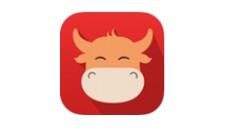
我们先打开千牛工作台,输入账号、密码登陆
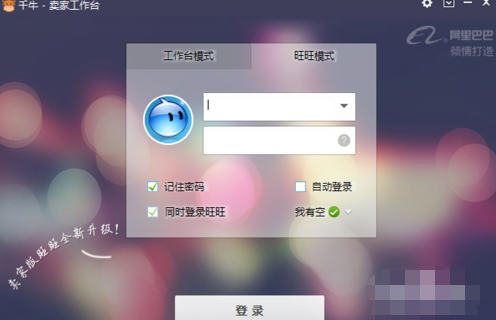
然后我们点击上方的“功能菜单”
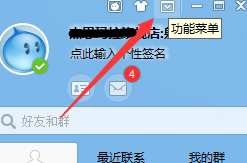
接着我们下拉框中选择“管理联系人”
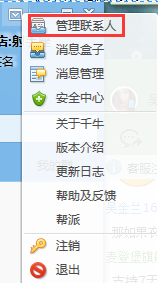
这时弹出管理联系人设置框后点击左边的“黑名单”,展开黑名单列表
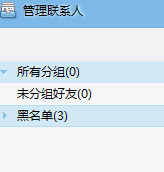
然后我们全选/勾选 要移除的黑名单,点击“移出黑名单”
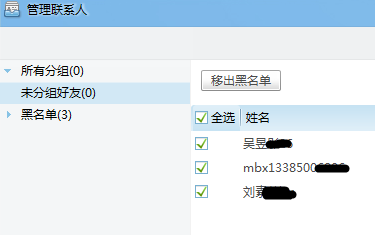
弹出移出黑名单提示框点击“确定”
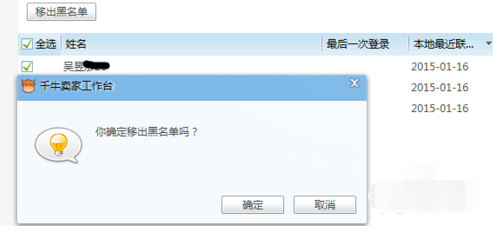
最后我们就看到黑名单被一次性批量移除了
千牛相关攻略推荐:
千牛怎么更改商品价格?千牛更改商品价格方法介绍
千牛如何设置截图快捷键?千牛设置截图快捷键操作步骤一览
千牛怎么创建活动?千牛创建活动操作步骤分享
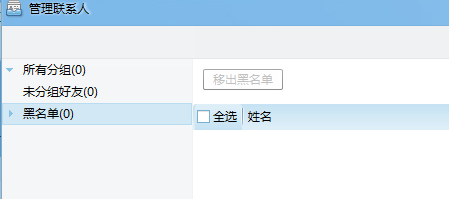
以上就是IEfans小编今日为大家带来的千牛工作台多个黑名单删除方法详解,更多软件教程尽在自由互联!
